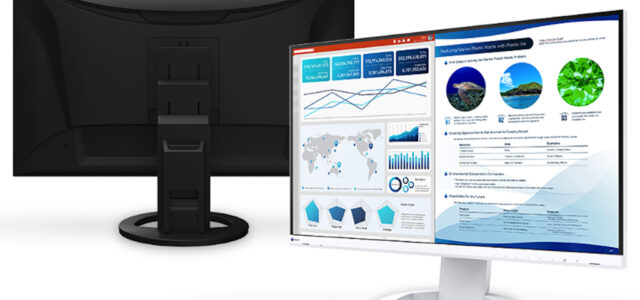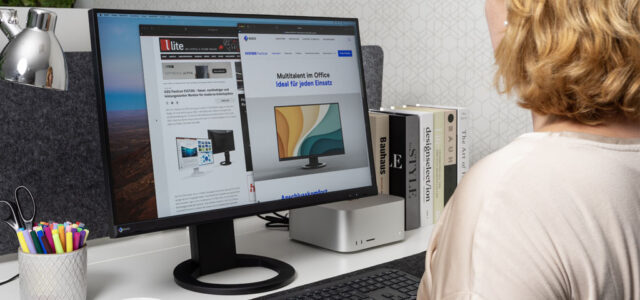Home » Tests » Mobile Devices » Hama Scannermaus MyScan – Keinen Scanner dabei? Maus drüber!
15. Oktober 2014
von Martin Sowa
RedakteurDank eines Scanners sind viele Dokumente im Handumdrehen digitalisiert und können sofort weiterverarbeitet werden. Allerdings geht das meist nur am Schreibtisch daheim oder im Büro. Unterwegs kann höchstens noch das Smartphone helfen – oder man greift auf die Scannermaus „MyScan“ von Hama zurück. Für eine unverbindliche Preisempfehlung von 79,99 Euro bekommt man damit Eingabegerät und Scanner inklusive Texterkennung in einem.

Die modern designte Scannermaus von Hama sieht aus wie eine ganz normale Computermaus, verfügt allerdings über einen Miniaturscanner, der vor allem unterwegs unglaublich hilfreich ist.
Die in modernem Design gehaltene, schwarz-rote Computermaus sieht nicht nur super aus, sondern erledigt gleich zwei Aufgaben in einem kompakten Gerät. Sie dient als klassisches Eingabegerät und ist tatsächlich auch ein vollwertiger Scanner, der dank integrierter Texterkennung Buchpassagen und sogar Tabellen blitzschnell auf den Rechner bringt. Die Anforderungen dafür sind übrigens sehr gering.
Um die Scannermaus nutzen zu können, benötigt man neben einem USB-Anschluss am Rechner mindestens 1 GB freien Festplattenspeicher. Als Betriebssystem muss mindestens Windows XP oder Max OS X 10.6 vorhanden sein. Die Angaben zum notwendigen Prozessor (Intel Core Duo 1,2 GHz oder AMD Athlon 64 X2 1,7 GHz) werden Laien wahrscheinlich ebenso wenig sagen wie der nötige Arbeitsspeicher von 2 GB RAM – orientieren Sie sich im Zweifel einfach am Betriebssystem, das sollte dann in der Regel ein guter Indikator für die Kompatibilität sein.
Für die Installation der Scan-Software benötigen Sie außerdem ein CD-Rom-Laufwerk am Rechner, was eigentlich kein Problem sein sollte. Allerdings sind vor allem kleine Netbooks für unterwegs meist nicht mehr damit ausgerüstet. Insofern sei der Hinweis an dieser Stelle noch einmal erwähnt. In diesem Fall müsste die benötigte Software zunächst auf einen USB-Stick geschoben werden, was aber auch kein Problem darstellen sollte.
Die Installation der Maus erfolgt nach dem Plug&Play-Prinzip. Das bedeutet, dass das USB-Kabel der MyScan einfach eingesteckt wird und diese sofort genutzt werden kann. Für die Scan-Funktion muss allerdings die mitgelieferte Software installiert werden, was durchaus einige Minuten in Anspruch nehmen kann. Dafür funktioniert auch das sehr einfach. Sobald die CD im Laufwerk eingelesen ist, startet das Installationsprogramm von selbst. Im Prinzip muss man lediglich den Anweisungen folgen und kann kurz darauf die Scan-Funktion der Maus nutzen.
Die Auflösung der Scans lässt sich übrigens regulieren und beträgt wahlweise 100 („Niedrig“), 200 („Mittel“), 320 („Hoch“) oder 400 dpi („Voll“). Je höher der dpi-Wert, desto höher ist die Qualität des Scans und desto größer die Datei. Tipp: wer ein Bild einscannt, um dieses später wieder auszudrucken, sollte die Einstellung „Hoch“ von mindestens 320 dpi wählen.

Der Anschluss ist schnell per USB-Kabel erfolgt und die Maus ist sofort startklar. Die Scan-Funktion erfordert allerdings eine Installation der mitgelieferten Software.
Der Scan-Vorgang selbst ist äußerst simpel zu bewältigen. Zunächst einmal startet man die installierte Software mit einem Klick im Startmenü. Anschließend platziert man die Scannermaus auf dem zu scannenden Objekt und drückt einmal auf die Scan-Taste an der linken Seite des Gehäuses. Sofort erscheint die „Scan-Maske“ auf dem Bildschirm und man sieht sozusagen live, was man gerade abscannt. Ein neongrün umrandetes Rechteck zeigt den aktuellen Standort des Scan-Bereichs. So bewegt man die Maus ganz einfach über das zu scannende Dokument, bis man den gewünschten Bereich komplett auf dem Bildschirm sieht. Dabei muss man übrigens nicht einmal besonders langsam hin und her fahren – die Scannermaus lässt sich mit derselben Geschwindigkeit bewegen wie im normalen Arbeitsprozess auch.

Das Fensterchen auf der Unterseite ist der Scan-Bereich. Nicht besonders groß, dafür wird aber auch immer nur das gescannt, was man gerade braucht – bis hin zum Din-A3-Format.
Hat man den gewünschten Bereich komplett mit der MyScan erfasst, beendet man den Scan-Vorgang erneut mit der seitlichen Taste. Einmal drücken reicht, schon schaltet das Programm in den Bearbeitungsmodus um. Hier kann der Scan noch nachbearbeitet und zugeschnitten werden. Entspricht alles dem gewünschten Ergebnis, fehlt nur noch der Klick auf die Schaltfläche „OK“ rechts unten. Dann wird der Scan sofort verarbeitet und steht innerhalb weniger Sekunden (je nach Größe dauert es unterschiedlich lang) bereit. Es werden übrigens immer sämtliche möglichen Dateiformate angeboten. Diese umfassen neben dem Allround-Format PDF die reinen Grafiktypen JPG, PNG und BMP sowie die Textdateien DOC (für Word) und TXT und das XLS-Format für Tabellen in Excel. Entweder speichert man die Dateien dann direkt ab (das geht wie üblich über die Schaltfläche „Datei“ und den Unterpunkt „Speichern unter“) oder man öffnet das gewünschte Dateiformat durch ein Doppelklicken auf das entsprechende Symbol am unteren Rand des Scan-Programms.

Zur Orientierung gibt es unter der rot-gelb leuchtenden Scan-Taste auch eine Markierung für den Scan-Bereich. Das Rechteck auf dem Bildschirm erfüllt diesen Zweck allerdings auch.
Ein echtes Sprachtalent
Die Texterkennung der MyScan funktioniert übrigens bei gedruckten Texten tadellos. Handschriftliche Notizen konnten allerdings nicht erkannt werden, dafür lässt sich in den Einstellungen zur Texterkennung so ziemlich jede Sprache der Welt auswählen – Arabisch und Hebräisch sind natürlich ebenso dabei wie Sprachen mit kyrillischen Schriftzeichen. Allerdings lohnt sich der Einsatz der Texterkennung wohl eher für Anwender, die mit der Tastatur nicht so gut klarkommen. Wer einigermaßen schnell tippen kann, wird kurze Passagen wahrscheinlich schneller selbst abgeschrieben haben, als die MyScan diese verarbeitet.
Richtig Zeit sparen kann man allerdings beim Einscannen von Tabellen. Das Abtippen in eine Excel-Datei dauert ja immer etwas länger als simples Schreiben in Word oder ähnlichen Textverarbeitungsprogrammen. Mit der Scannermaus fährt man einfach über die Tabelle, schneidet vielleicht noch einmal den gewünschten Bereich zu und innerhalb weniger Sekunden erstellt die Scan-Software die gewünschte Excel-Tabelle. Hier sind höchstens noch ein paar Anpassungen in Sachen Schriftart und –größe fällig und schon sind die Daten verarbeitet.
Die Maus liegt übrigens sehr gut in der Hand. Die Tasten reagieren wie das Scrollrad gut und die Scan-Taste an der Seite ist hoch genug platziert, um nicht bei der normalen Bedienung ständig vom Daumen erwischt zu werden. Für Linkshänder lässt sie sich übrigens auch umschalten, dann muss die Scan-Taste halt mit dem kleinen Finger aktiviert werden. Ein kleiner Tipp an dieser Stelle: Falls die Umstellung nicht sofort funktioniert, hilft ein Neustart des Rechners.
Trotz der Zusatzfunktion des Scannens ist die MyScan nicht schwergängig oder anstrengend zu bewegen – da keine zusätzliche Batterie benötigt wird, geht das sogar einfacher als bei einer kabellosen Maus. Das geringe Gewicht ist beim Scannen allerdings manchmal etwas hinderlich, hier wäre ein höheres Eigengewicht gar nicht so verkehrt. Gerade beim Scannen von Buchseiten wird es an der Bindungsfalz etwas umständlich und man muss tatsächlich mit der freien Hand die Seiten etwas herunterdrücken, um auch das Zeilenende noch anständig zu scannen. Letztlich ist das nach den ersten Versuchen aber auch kein großes Problem mehr. Lose Blätter oder von Natur aus einzelne Dokumente wie Visitenkarten, Flyer oder Fotos sind ohnehin unkompliziert zu scannen. Logischerweise benötigt man allerdings immer eine ebene Unterlage, um ein vernünftiges Ergebnis zu erzielen. Das muss aber nicht zwangsläufig eine Tischplatte sein – auch an der Wand hängende Plakate können abgescannt werden. Das ist besonders praktisch für Studenten, die den Aushang an der Tür des Dozenten mit den Ergebnissen der letzten Klausur schnell einscannen und online in einem der Uni-eigenen Netzwerke posten wollen. Aber auch das Teilen in sozialen Netzwerken funktioniert ohne Umwege direkt aus dem Scan-Programm, hier lassen sich die Scans gleich via Facebook, Twitter oder per Mail etc. weiterleiten. Und wer Bilder einscannt, kann sofort über die Google-Bildersuche nach weiteren Informationen zum Motiv suchen.

Im Lieferumfang befindet sich neben der Maus selbst eine Kurzanleitung sowie die kleine CD mit der nötigen Software – alles so kompakt wie möglich, schließlich ist die Maus ja für den Einsatz unterwegs gedacht.
Fazit
Wer unterwegs etwas einscannen muss oder möchte, hat mit der „MyScan“ genau das richtige Werkzeug gefunden. Dank der vielseitigen Verarbeitung in Grafiken, Texte oder Tabellen-Dokumente ist die kompakte Scannermaus für jede Aufgabe geeignet und benötigt dabei weder bei der Einrichtung noch beim Gebrauch viel Zeit. Dazu kommen der geringe Platzbedarf und das hervorragende Preis-Leistungsverhältnis, das jeden „klassischen“ Scanner locker schlägt. Für uns ist sie ein echtes Highlight!
Test, Text und Fotos: Martin Sowa
| Modell: | Hama MyScan |
|---|---|
| Produktkategorie: | Scannermaus |
| Preis: | 79,99 Euro |
| Vertrieb: | Hama, Monheim Tel.: 09091 / 5020 www.hama.de |
| Abmessungen (HBT): | 35 x 53 x 113 mm |
| Gewicht: | 110 g |
| Prinzip: | Laser |
| Scanauflösung: | - 100 dpi - 200 dpi - 320 dpi - 400 dpi |
| Scangeschwindigkeit: | max. 0,3 ms |
| Dateiformate: | JPG, PNG, BMP, PDF, TXT, DOC, XLS |
| Besonderes: | Texterkennung, Scans bis Din A3 |
| Bewertung: | |
| Preis-/Leistung | sehr gut |
 |